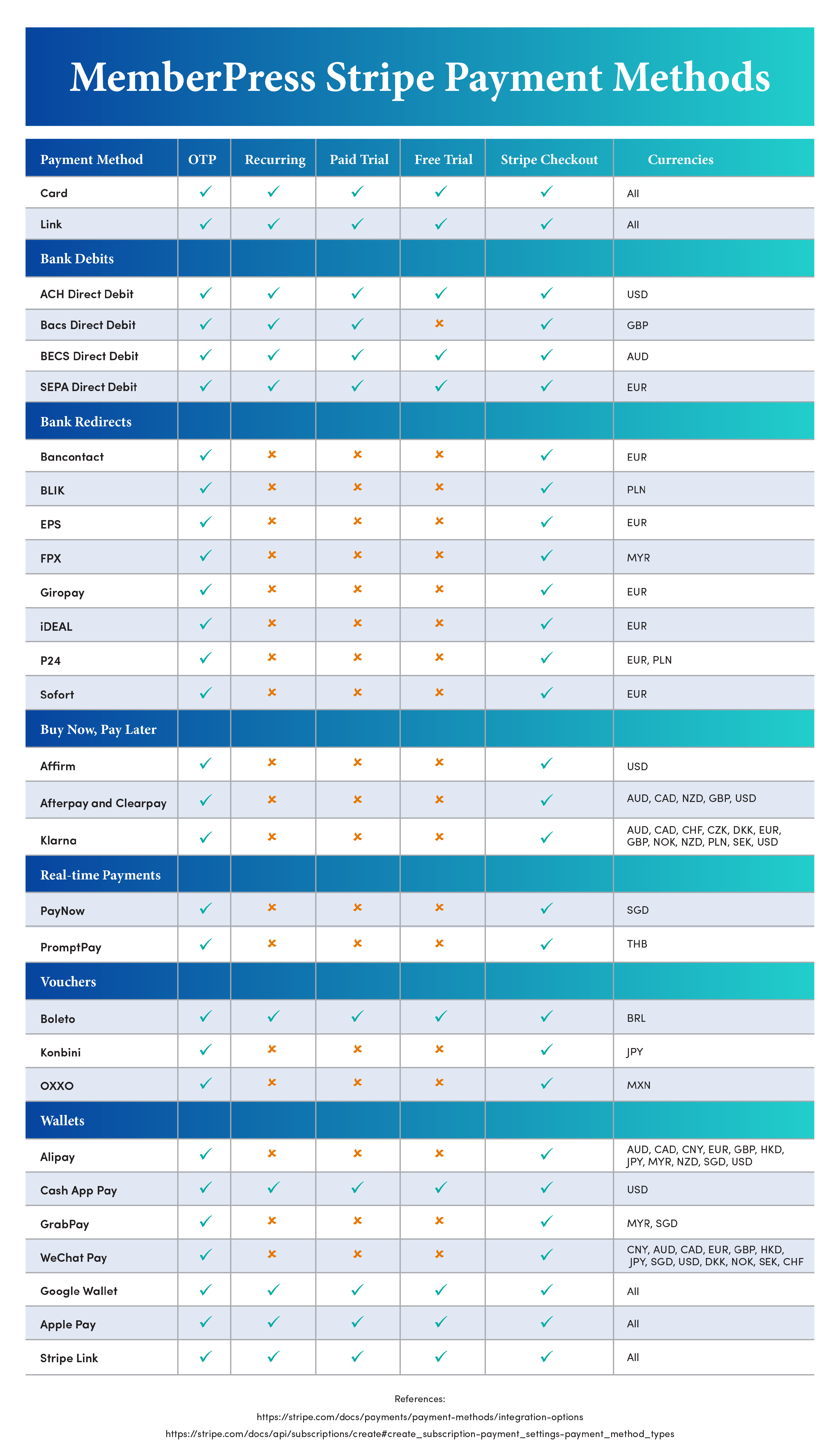MemberPress verfügt über eine integrierte Stripe-Integration, die Debit-/Kreditkartenverarbeitung, Apple Pay und Google Wallet unterstützt. Es gibt über 26 Zahlungsarten zusätzlich unterstützt, je nach dem Land und der Währung, die in Ihren MemberPress-Einstellungen konfiguriert sind.
Dieses Dokument zeigt Ihnen, wie Sie zusätzliche Zahlungsmethoden in Stripe und MemberPress aktivieren können.
Anschluss von Stripe an MemberPress
Um eine dieser zusätzlichen Zahlungsarten zu verwenden, müssen Sie müssen MemberPress richtig mit Ihrem Stripe-Konto verbinden.
Falls Sie dies noch nicht getan haben, können Sie es auf Ihrer Website tun unter Dashboard > MemberPress > Einstellungen > Registerkarte Zahlungen.
Sobald das Stripe-Konto mit MemberPress verbunden ist, können Sie fortfahren und die zusätzlichen Zahlungsmethoden aktivieren, die Sie benötigen.
Wie werden die Zahlungsarten in Stripe festgelegt?
Stripe ermöglicht Ihnen die Verwaltung von Zahlungsmethoden in Ihrem Stripe Dashboard. Hier können Sie alle in Ihrem Land verfügbaren Zahlungsmethoden aktivieren und deaktivieren und diese mit Stripe verbinden.
Um Zahlungsmethoden in Stripe zu verwalten, folgen Sie bitte diesen Schritten:
- Melden Sie sich bei Ihrem Stripe-Konto an und navigieren Sie zur Seite Einstellungen, indem Sie auf die Schaltfläche Zahnrad Symbol in der oberen rechten Ecke der Seite.
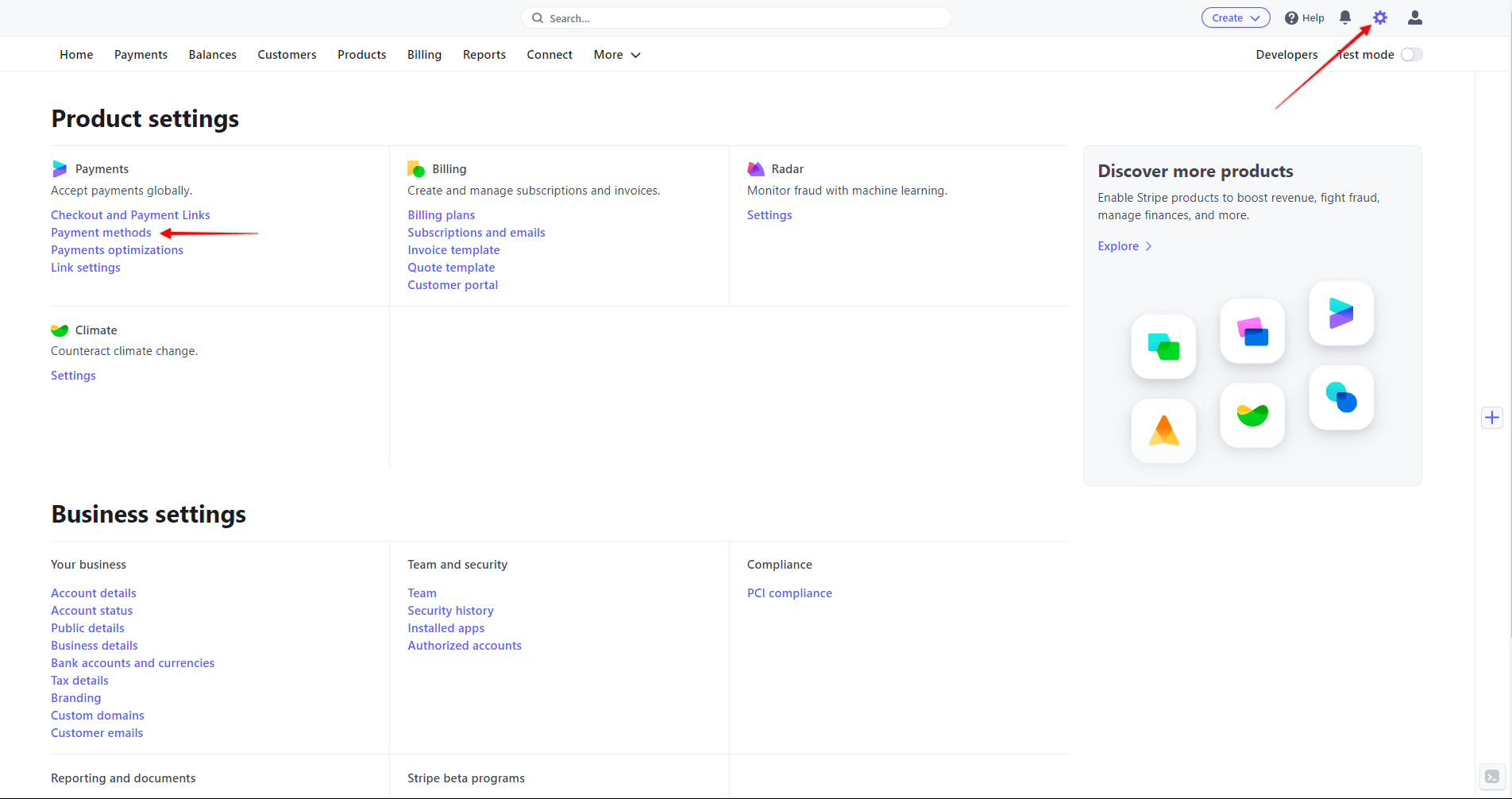
- Auf der Seite Einstellungen, unter der Rubrik Zahlungen Abschnitt, klicken Sie auf Zahlungsarten.
- Im Rahmen der Einrichten sehen Sie alle verfügbaren Zahlungsarten. Klicken Sie auf die Einschalten Schaltfläche für Ihr spezifischesic Zahlungsmethode, um eine beliebige Zahlungsmethode zu aktivieren.
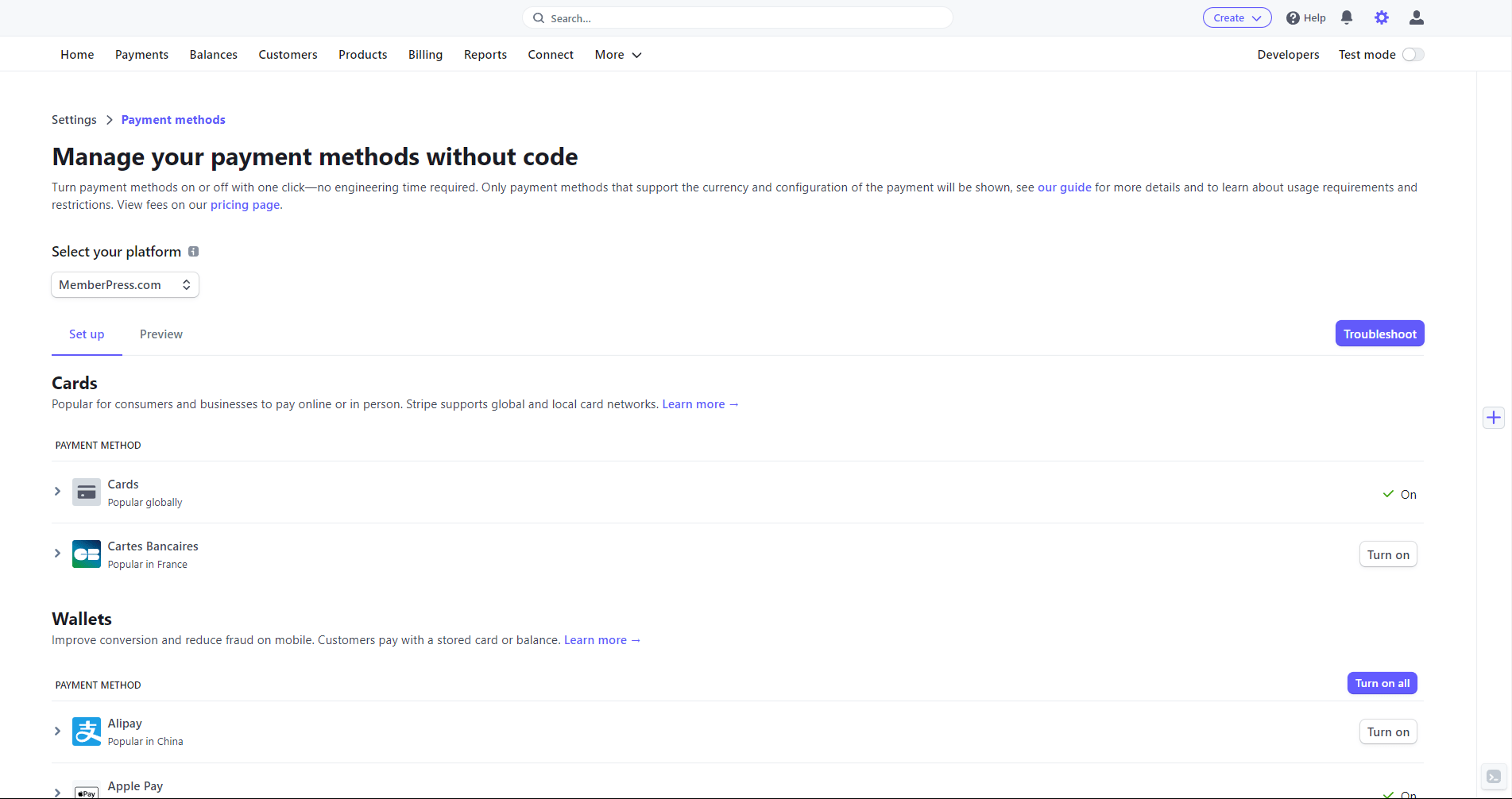
Zahlungsarten in MemberPress aktivieren
Sobald Sie Stripe mit MemberPress verbunden und die Zahlungsmethoden in Ihrem Stripe-Konto aktiviert haben, ist es an der Zeit, diese Methoden auf Ihren Mitgliedschaftsregistrierungsformularen zu aktivieren:
- Zugriff auf Ihre Website Dashboard (Backend) wieder.
- Navigieren Sie zu Dashboard > MemberPress > Einstellungen > Registerkarte Zahlungen und blättern Sie nach unten zu den Einstellungen Ihres Stripe-Gateways.
- Klicken Sie auf das Anpassen der Zahlungsmethode um ein Pop-up-Fenster zu öffnen.
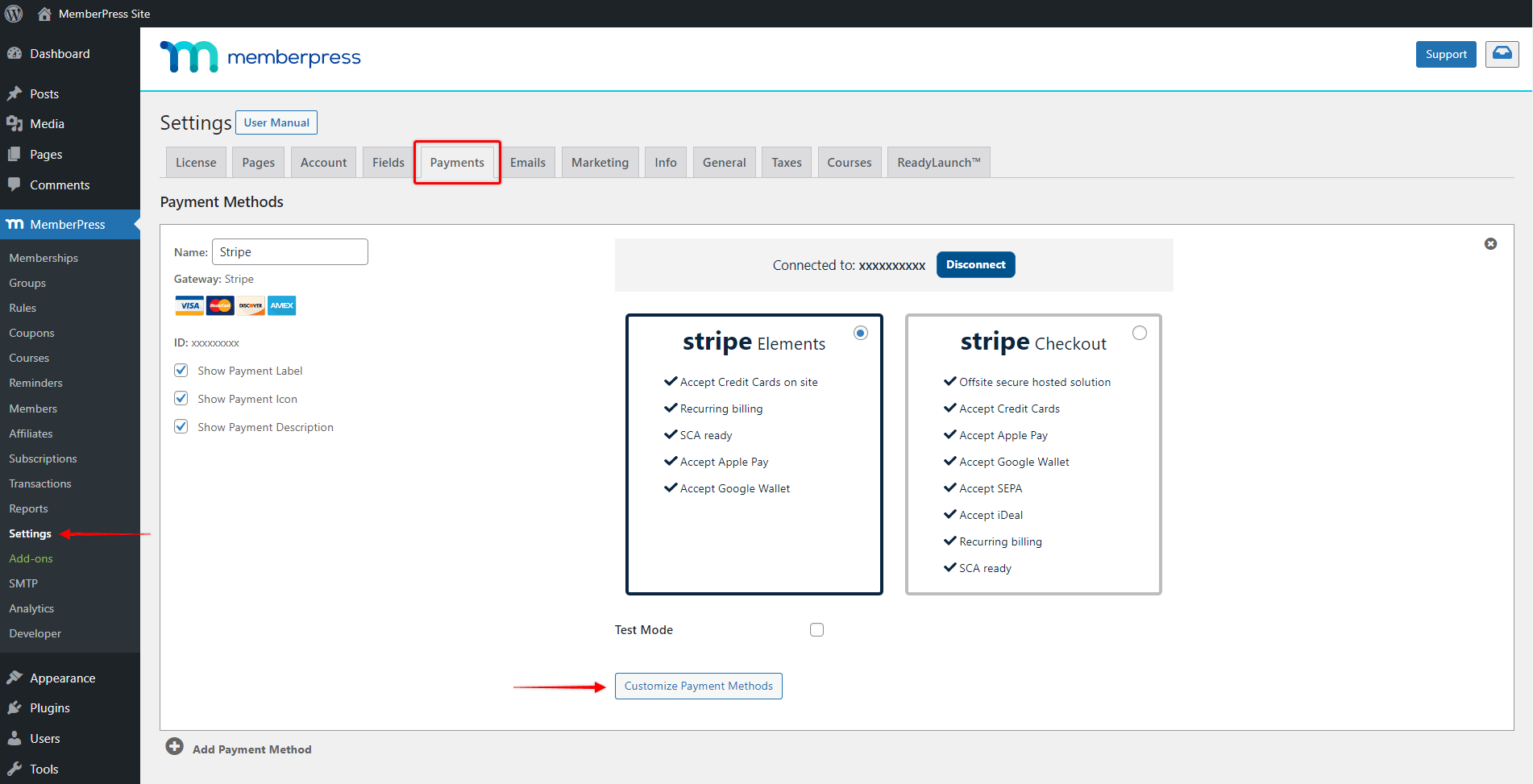
- Aktivieren Sie die gewünschten Zahlungsarten und klicken Sie auf die Schaltfläche Update Taste.
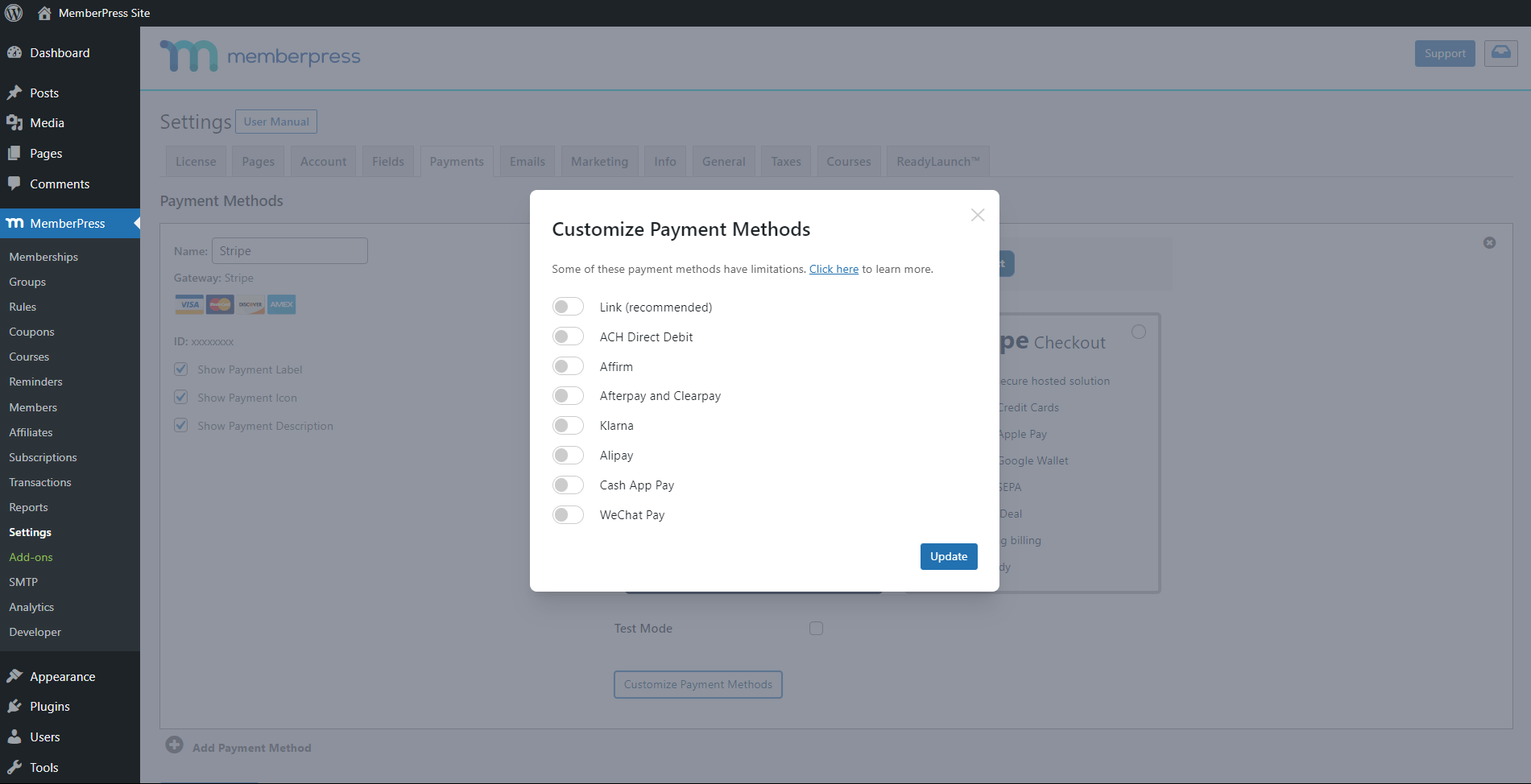
- Klicken Sie auf die Optionen aktualisieren unten auf der Seite "Zahlungen", um die Änderungen zu speichern.
Wenn Benutzer Stripe als Zahlungsgateway auf Ihren Registrierungsseiten auswählen, werden ihnen die verfügbaren Zahlungsmethoden angezeigt. Die von Ihnen aktivierten Methoden werden in Stripe Elements oder den Stripe Checkout-Formularen angezeigt.
Verfügbare Zahlungsarten und Beschränkungen
Jede Zahlungsmethode hat ihre Einschränkungen in Bezug auf die Währung, die Art der unterstützten Zahlungen (wiederkehrend, einmalig, Probezahlung) und die Verfügbarkeit in verschiedenen Ländern.
Bitte prüfen Sie die verfügbaren Zahlungsmethoden und ihre Beschränkungen in der nachstehenden Tabelle: